Hiresify マニュアル
ファイルの変換
Hiresifyでアップコンバートする方法を説明します。
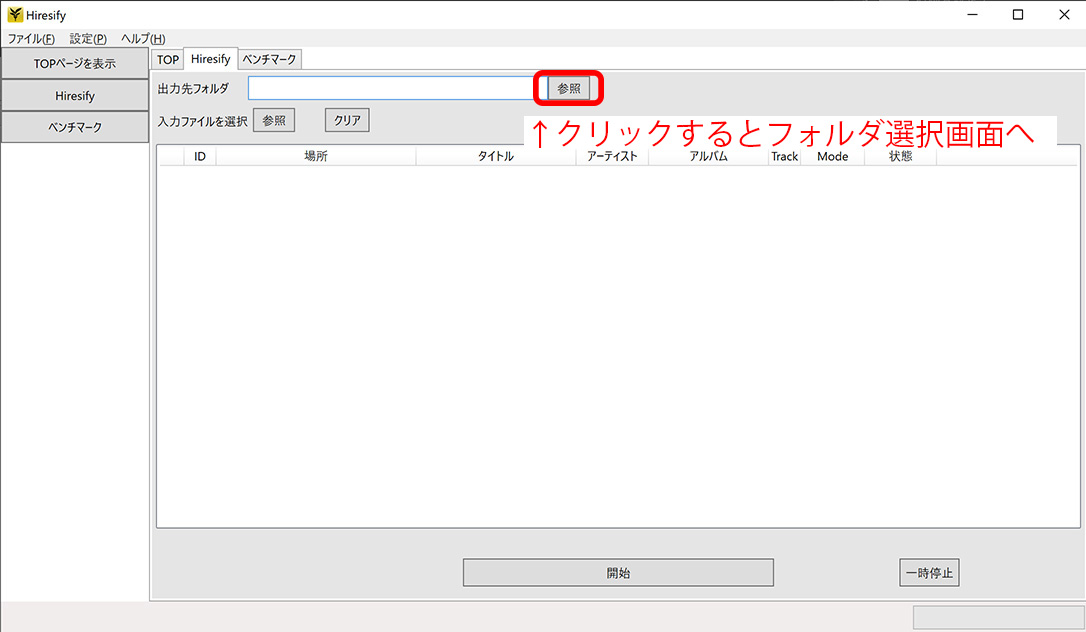
フォルダの選択画面でフォルダを選択すると、出力先フォルダの欄に保存先が入力されます。
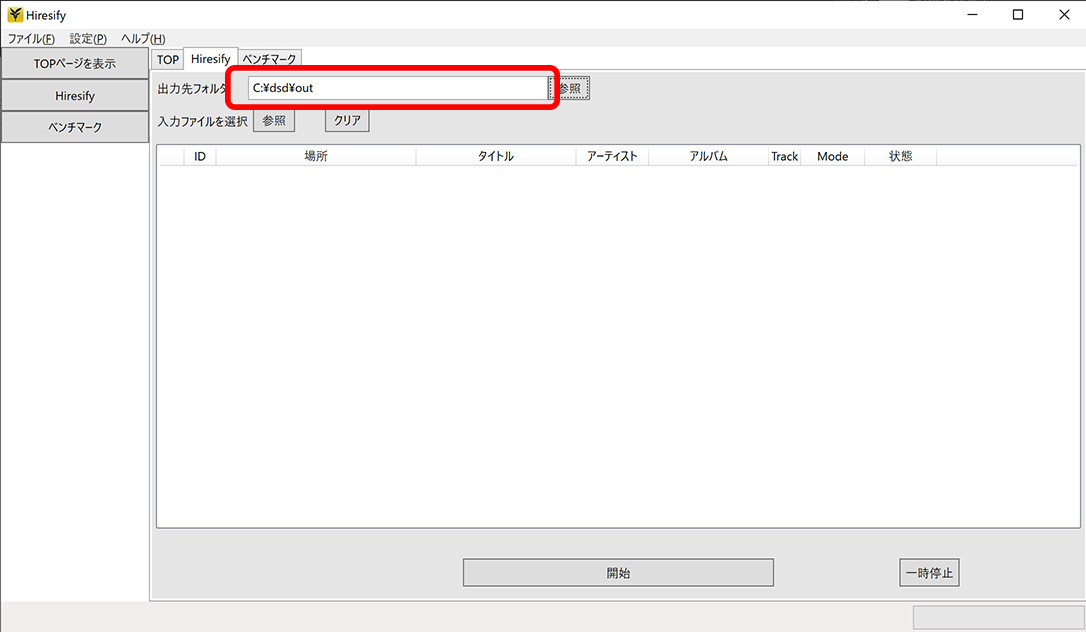
次にファイルを追加します。
入力ファイルを選択と書かれた部分の隣にある参照ボタンを押すと、ファイルの選択画面が表示されますので、ファイルを選択して開くボタンを押すとファイルが登録されます。
エクスプローラから選択したファイルをHiresifyへドロップしてもファイルを追加することができます。
登録できるのはFLACファイルのみとなります。
ファイルを追加する際に、タグ情報を解析するため少し時間がかかります。ファイル数が多い場合数秒動作が停止する場合があります。
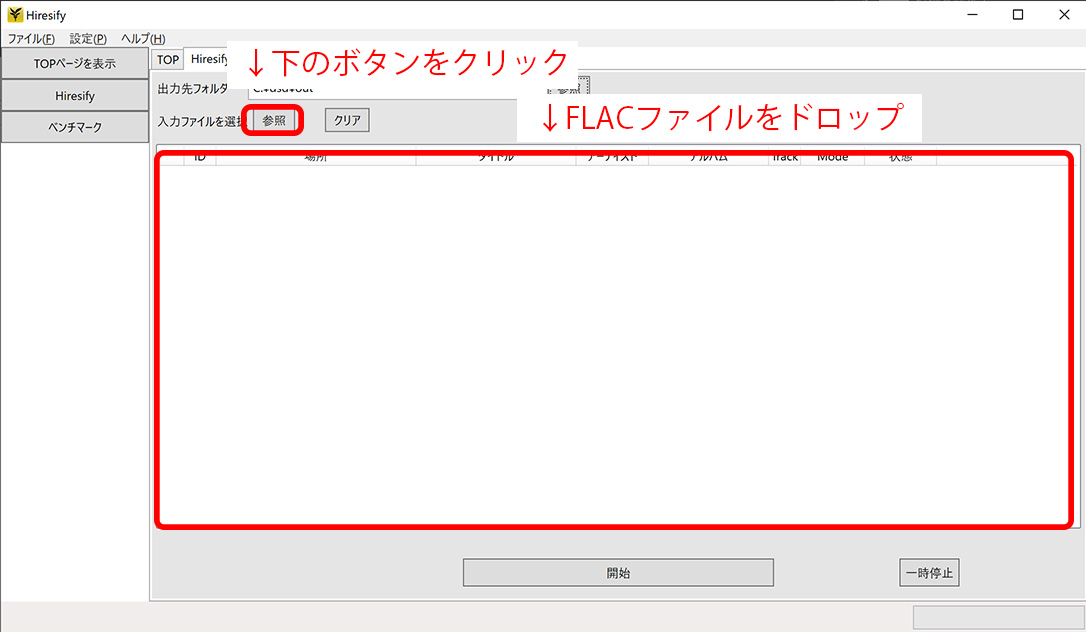
ファイルが追加されます。
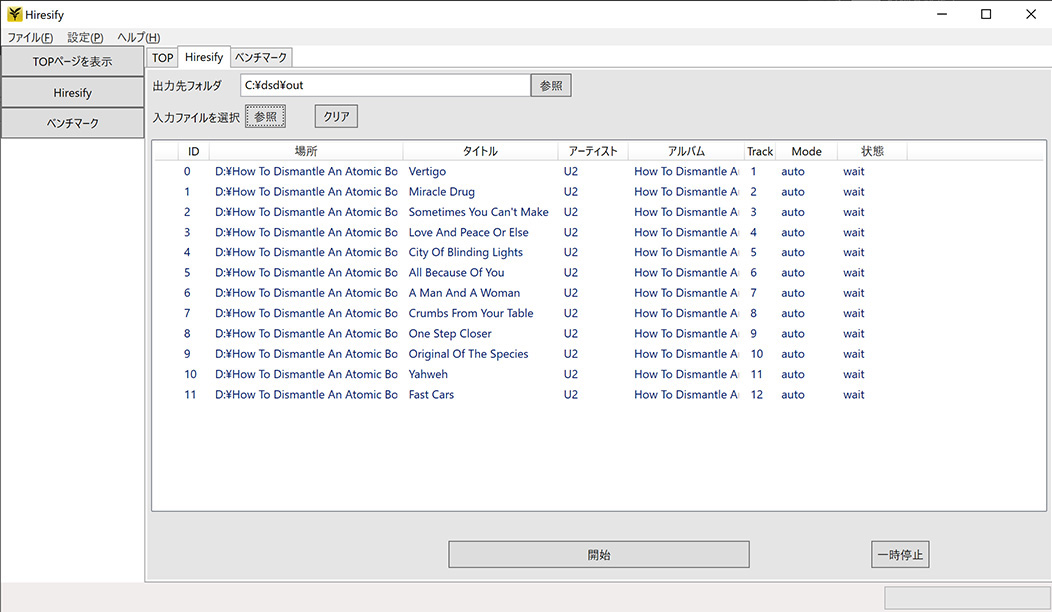
ファイルを追加したら、画面の下側にある開始ボタンを押すと処理が開始されます。
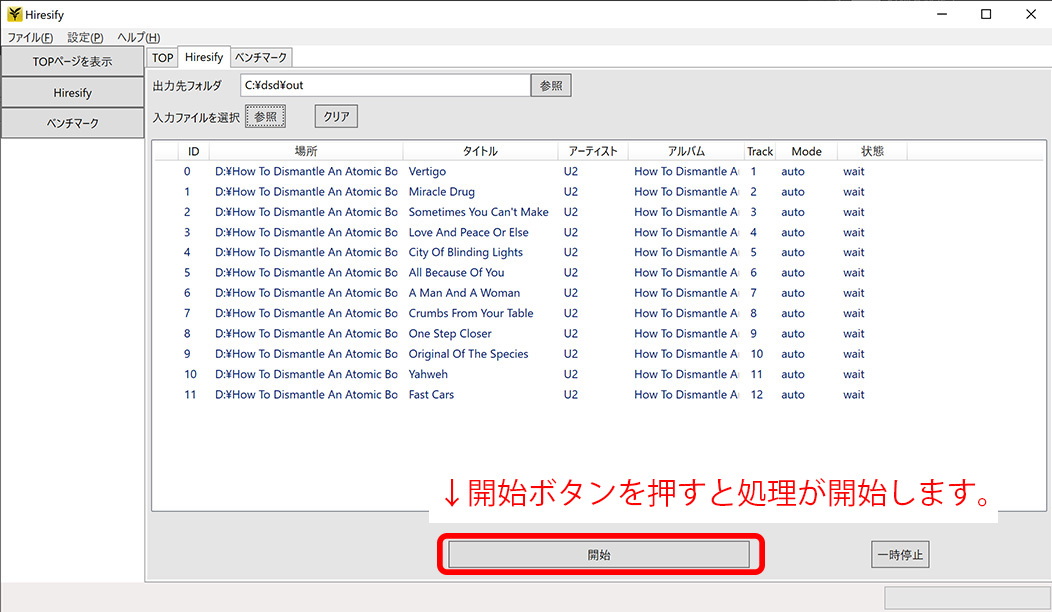
処理が開始されると、作業中のファイルの状態欄がprocessingへ変わります。処理が終わるとfinishへ変わります。
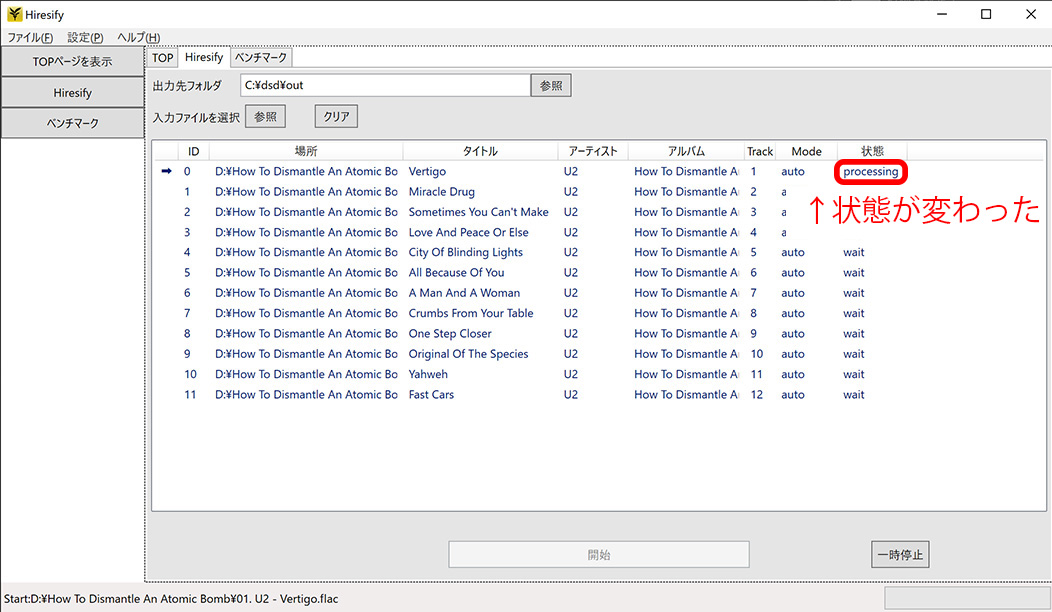
処理を中断したい場合、一時停止ボタンを押すと処理を停止できます。
処理を再開したい場合、開始ボタンを押すと再び処理を再開することができます。
ただし、処理を中断した状態でアプリケーションを終了した場合、次に起動した際には現在実行中のファイルの処理は初めからやり直しになります。
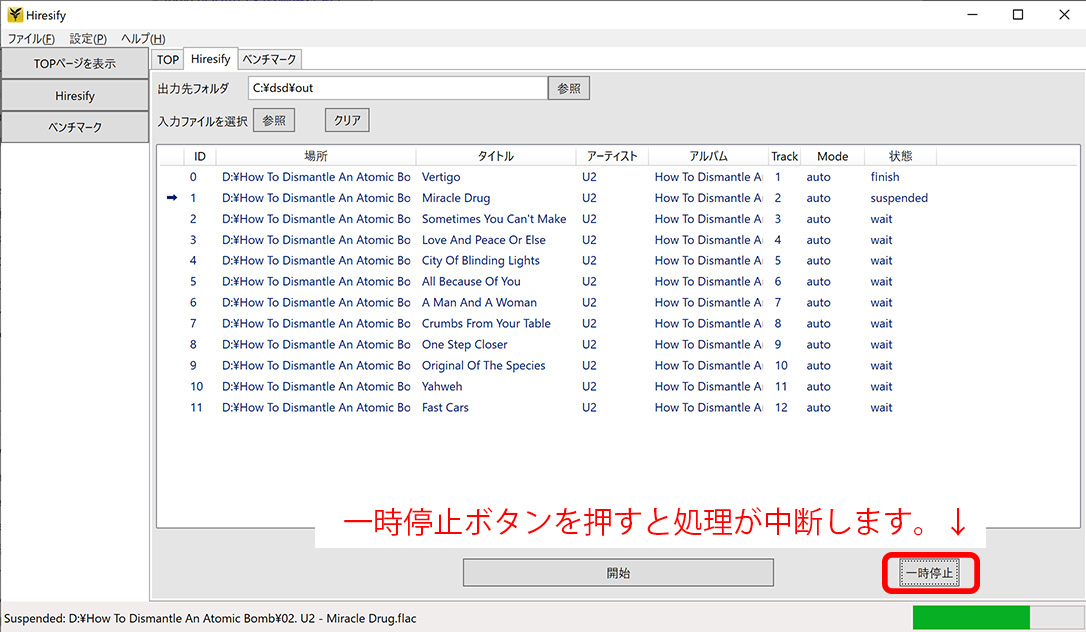
処理が終了すると、2つのファイルが出力先フォルダに出力されます。
1つは24bitのFLACファイルで、もう1つは64bit-FloatのWAVファイルです。
FLACファイルには極めて軽微なディザを添加しています(小数点以下を四捨五入するためのものです)。
WAVファイルにはディザを加えていません。WAVファイルは非常にファイルサイズが大きく、使用しない場合は削除することをお勧めします。
| サンプリング周波数 | ビット数 | ディザ | タグ情報 | ファイルサイズ | |
|---|---|---|---|---|---|
| FLACファイル | 88.2khz/96khz (自動認識) |
24bit Integer | 有り | 保存 | 中 |
| WAVファイル | 64bit Floating-Point | 無し | 無し | 極めて大 |
表1:出力ファイルごとの詳細な違い
